Azure Container Instances'a Anomali Algılayıcısı tek değişkenli kapsayıcı dağıtma
Önemli
20 Eylül 2023 tarihinden itibaren yeni Anomali Algılayıcısı kaynakları oluşturamayacaksınız. Anomali Algılayıcısı hizmeti 1 Ekim 2026'da kullanımdan kaldırılıyor.
Azure AI hizmetleri Anomali Algılayıcısı kapsayıcısını Azure Container Instances'a dağıtmayı öğrenin. Bu yordamda bir Anomali Algılayıcısı kaynağı oluşturma işlemi gösterilmektedir. Ardından ilişkili kapsayıcı görüntüsünün çekilmesini ele aacağız. Son olarak, ikisinin düzenlemesini tarayıcıdan gerçekleştirme özelliğini vurgularız. Kapsayıcıları kullanmak, geliştiricilerin dikkatini altyapıyı yönetmeden uygulama geliştirmeye odaklanmaya kaydırabilir.
Ön koşullar
- Azure aboneliği kullanın. Azure aboneliğiniz yoksa başlamadan önce ücretsiz bir hesap oluşturun.
- Azure CLI'yi (az) yükleyin.
- Docker altyapısı ve Docker CLI'nın bir konsol penceresinde çalıştığını doğrulayın.
Anomali Algılayıcısı kaynağı oluşturma
Azure Portal oturum açın.
Anomali Algılayıcısı kaynağı oluştur'u seçin.
Tüm gerekli ayarları girin:
Ayar Değer Ad İstenen ad (2-64 karakter) Abonelik Uygun aboneliği seçin Konum Yakın ve kullanılabilir herhangi bir konumu seçin Fiyatlandırma Katmanı F0- Saniyede 10 Çağrı, ayda 20.000 İşlem.
Veya:
S0- Saniyede 80 ÇağrıKaynak Grubu Kullanılabilir bir kaynak grubu seçin Oluştur'u seçin ve kaynağın oluşturulmasını bekleyin. Oluşturulduktan sonra kaynak sayfasına gidin
Yapılandırılmış
endpointve BIR API anahtarı toplayın:Portalda Anahtarlar ve Uç Nokta sekmesi Ayar Değer Genel bakış Uç nokta Uç noktayı kopyalayın. Şuna benzer: https://<your-resource-name>.cognitiveservices.azure.com/Anahtarlar API Anahtarı İki anahtardan 1'ini kopyalayın. Boşluk veya tire xxxxxxxxxxxxxxxxxxxxxxxxxxxxxxxxiçermeyen 32 alfasayısal karakterli bir dizedir.
Azure CLI'dan Azure Container Instance kaynağı oluşturma
Aşağıdaki YAML, Azure Container Instance kaynağını tanımlar. İçeriği kopyalayıp adlı my-aci.yaml yeni bir dosyaya yapıştırın ve açıklamalı değerleri kendi dosyanızla değiştirin. Geçerli YAML için şablon biçimine bakın. Kullanılabilir görüntü adları ve bunlara karşılık gelen depolar için kapsayıcı depolarına ve görüntülerine bakın. Kapsayıcı örnekleri için YAML başvurusu hakkında daha fazla bilgi için bkz . YAML başvurusu: Azure Container Instances.
apiVersion: 2018-10-01
location: # < Valid location >
name: # < Container Group name >
properties:
imageRegistryCredentials: # This is only required if you are pulling a non-public image that requires authentication to access. For example Text Analytics for health.
- server: containerpreview.azurecr.io
username: # < The username for the preview container registry >
password: # < The password for the preview container registry >
containers:
- name: # < Container name >
properties:
image: # < Repository/Image name >
environmentVariables: # These env vars are required
- name: eula
value: accept
- name: billing
value: # < Service specific Endpoint URL >
- name: apikey
value: # < Service specific API key >
resources:
requests:
cpu: 4 # Always refer to recommended minimal resources
memoryInGb: 8 # Always refer to recommended minimal resources
ports:
- port: 5000
osType: Linux
volumes: # This node, is only required for container instances that pull their model in at runtime, such as LUIS.
- name: aci-file-share
azureFile:
shareName: # < File share name >
storageAccountName: # < Storage account name>
storageAccountKey: # < Storage account key >
restartPolicy: OnFailure
ipAddress:
type: Public
ports:
- protocol: tcp
port: 5000
tags: null
type: Microsoft.ContainerInstance/containerGroups
Dekont
Tüm konumlar aynı CPU ve Bellek kullanılabilirliğine sahip değildir. Konum ve işletim sistemi başına kapsayıcılar için kullanılabilir kaynakların listesi için konum ve kaynaklar tablosuna bakın.
Komut için oluşturduğumuz YAML dosyasını kullanacağız az container create . Azure CLI'dan komutunu yürüterek az container create<resource-group> öğesini kendi komutunızla değiştirin. Buna ek olarak, YAML dağıtımındaki değerlerin güvenliğini sağlamak için güvenli değerlere bakın.
az container create -g <resource-group> -f my-aci.yaml
Komutun Running... çıkışı geçerliyse, bir süre sonra çıkış yeni oluşturulan ACI kaynağını temsil eden bir JSON dizesine dönüşür. Kapsayıcı görüntüsü büyük olasılıkla bir süre kullanılamayabilir, ancak kaynak artık dağıtılır.
Bahşiş
YAML'nin konumla eşleşecek şekilde ayarlanması gerekeceği için azure yapay zeka hizmetlerinin genel önizlemedeki konumlarına çok dikkat edin.
Kapsayıcının çalıştığını doğrulama
Kapsayıcının çalıştığını doğrulamanın çeşitli yolları vardır. Dış IP adresini ve söz konusu kapsayıcının kullanıma sunulan bağlantı noktasını bulun ve sık kullandığınız web tarayıcısını açın. Kapsayıcının çalıştığını doğrulamak için aşağıdaki çeşitli istek URL'lerini kullanın. Burada listelenen örnek istek URL'leri şunlardır http://localhost:5000; ancak kapsayıcınız farklılık gösterebilir. Kapsayıcınızın Dış IP adresine ve kullanıma sunulan bağlantı noktasına bağlı olduğundan emin olun.
| İstek URL'si | Purpose |
|---|---|
http://localhost:5000/ |
Kapsayıcı bir giriş sayfası sağlar. |
http://localhost:5000/ready |
GET ile istenen bu URL, kapsayıcının modele karşı sorgu kabul etmeye hazır olduğunu doğrulamayı sağlar. Bu istek Kubernetes canlılığı ve hazır olma yoklamaları için kullanılabilir. |
http://localhost:5000/status |
Get ile de istenen bu URL, kapsayıcıyı başlatmak için kullanılan api anahtarının bir uç nokta sorgusuna neden olmadan geçerli olup olmadığını doğrular. Bu istek Kubernetes canlılığı ve hazır olma yoklamaları için kullanılabilir. |
http://localhost:5000/swagger |
Kapsayıcı uç noktalar için tüm belgeleri ve bir de Deneyin özelliği sağlar. Bu özellik sayesinde, ayarlarınızı web tabanlı bir HTML formuna girebilir ve herhangi bir kod yazmak zorunda kalmadan sorguyu yapabilirsiniz. Sorgu döndürüldikten sonra, gerekli HTTP üst bilgilerini ve gövde biçimini göstermek için örnek bir CURL komutu sağlanır. |
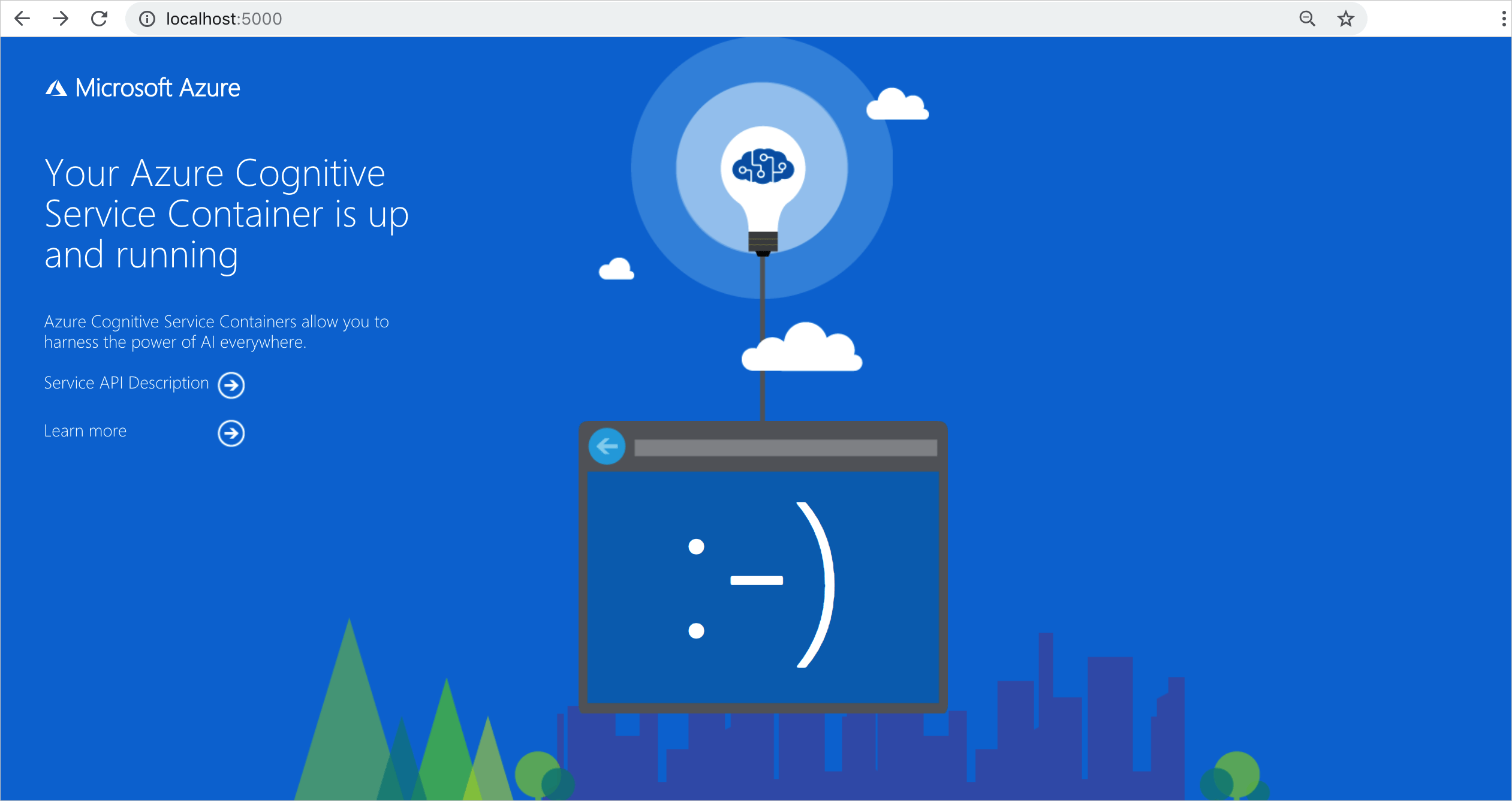
Sonraki adımlar
- Kapsayıcı görüntüsünü çekmek ve kapsayıcıyı çalıştırmak için Kapsayıcıları yükleme ve çalıştırma makalesini gözden geçirin
- Yapılandırma ayarları için kapsayıcıları yapılandırma'ya göz atın
- Anomali Algılayıcısı API hizmeti hakkında daha fazla bilgi edinin